win7电脑查看无线网卡三步走
来源:www.laobaicai.net 发布时间:2016-06-24 10:33
通常我们的电脑、手机等都是通过连接无线网络来上网的,但现在很多笔记本电脑都自带有无线网卡,用户可以直接通过网卡来上网,不需要到处蹭WiFi了,然而一些新手并不知道自己的笔记本是否有无线网卡,也不懂得怎么查看无线网卡,下面就教大家win7查看无线网卡的方法。
1、右击桌面“计算机”图标,选择“管理”。
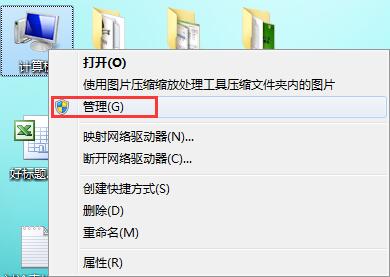
2、打开计算机管理后,点击“设备管理器”。
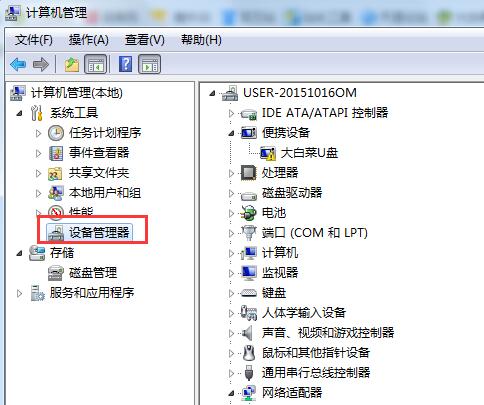
3、接着点击“网络适配器”,在其下面可以看到当前电脑的所有网卡设备,其中带有“wifi”字样的网络设备就是无线网卡。
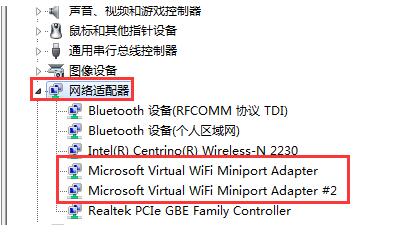
注意:一般pc电脑,在驱动安装成功的情况下,如果网络适配器下只有一个网卡设备的话,就意味着当前电脑没有无线网卡。
以上就是查看无线网卡的方法,当然,如果你的网络连接出现故障时,也可以参考以上方法,到网络适配器中查看无线网卡设备是否正常,希望可以帮助到大家。
上一篇:win10专业版自动更新如何关闭
下一篇:如何调整win7开始菜单图标大小
推荐阅读
"Win10累积更新卡在无限重启阶段的修复策略"
- win11系统无法识别移动硬盘怎么办 2024-05-06
- win11系统dns异常无法上网怎么办 2024-05-04
- win11系统如何调整鼠标速度 2024-05-03
- win11系统不显示wifi列表怎么办 2024-05-01
win10系统设置虚拟内存教程分享
- win11系统如何查看内存条卡槽数量 2024-04-29
- win11系统怎么开启节能模式 2024-04-29
- win11系统usb接口无法识别设备如何解决 2024-04-28
- win11系统如何添加网络打印机 2024-04-26
老白菜下载
更多-
 老白菜怎样一键制作u盘启动盘
老白菜怎样一键制作u盘启动盘软件大小:358 MB
-
 老白菜超级u盘启动制作工具UEFI版7.3下载
老白菜超级u盘启动制作工具UEFI版7.3下载软件大小:490 MB
-
 老白菜一键u盘装ghost XP系统详细图文教程
老白菜一键u盘装ghost XP系统详细图文教程软件大小:358 MB
-
 老白菜装机工具在线安装工具下载
老白菜装机工具在线安装工具下载软件大小:3.03 MB










